この記事では「自作のメッセージが流れるLED電光掲示板」が簡単に作れる無料WEBアプリをご紹介します!
1.無料LED電光掲示板アプリ!好きな文字のメッセージボードが作れる
今回ご紹介するのは「LEDメッセンジャー」という無料WEBアプリの改良版です。
このアプリを使えば、ブラウザでサイトを開くだけで簡単にオリジナル電光掲示板が作れます!
改良版のLEDメッセンジャー(v2.0)の特徴は次の通りです。
- 文字入力対応で入力作業が簡単になりました。
- 文字色、背景色も自由に選べるようになりました。
- iPhoneでも全画面表示が可能になりました。
※LEDメッセンジャーの旧バージョンの詳細はコチラ
2.無料電光掲示板アプリ「LEDメッセンジャーv2.0」の使い方
まずは、hiroshiapp.comにあるLEDメッセンジャーを開きます。
→https://hiroshiapp.com/led-messenger/
トップページはこんな感じで、旧バージョンと似ています…。
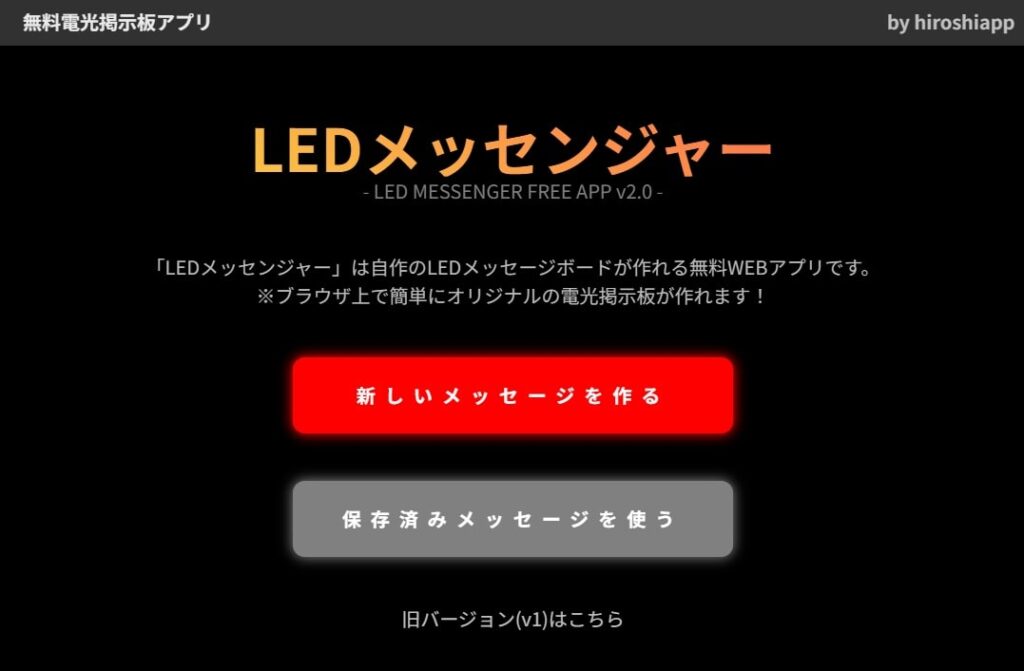
上の画像はパソコンで使用した時の画像ですが、AndroidやiPhoneなどのスマホでも勿論使用する事が出来ます。
2-1 好きな文字を入力する
トップ画面の「新しいメッセージを作る」を押して、好きな文字を入力してみます。
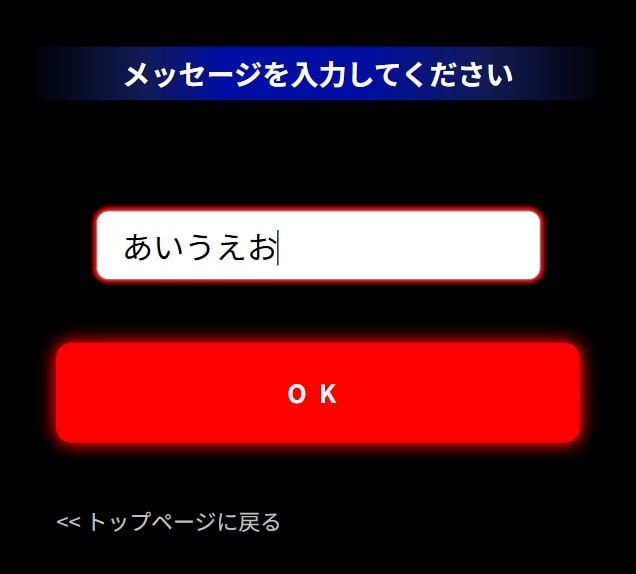
特に何も思いつかなかったので「あいうえお」と入力してみました。
入力が終わったら「OKボタン」を押します。
「OKボタン」を押すと画面が切り替わり、自作のLEDメッセージが完成します!
※文字数が多いと時間がかかる場合があります「loading」という表示が消えるのまで待ちましょう。
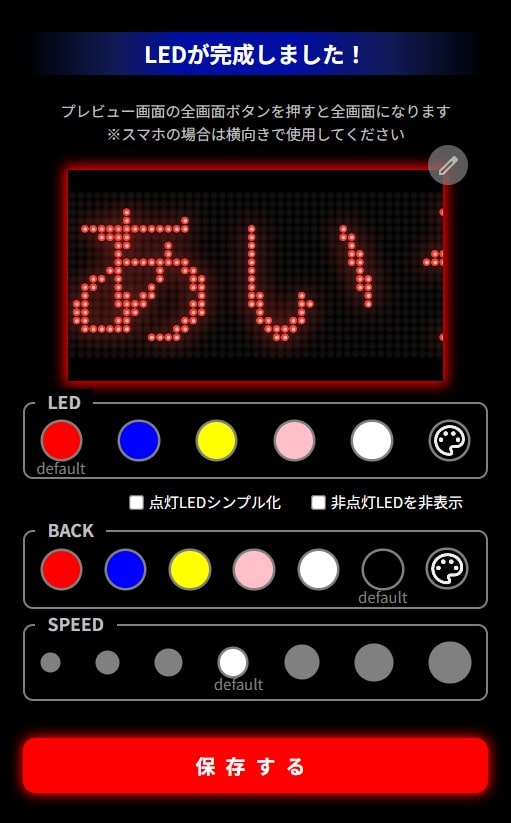
「LEDが完成しました!」というメッセージと共に完成したLEDメッセージボードが動いています。
2-2 LEDの色を変更する方法
次はLEDの色を変更してみたいと思います。
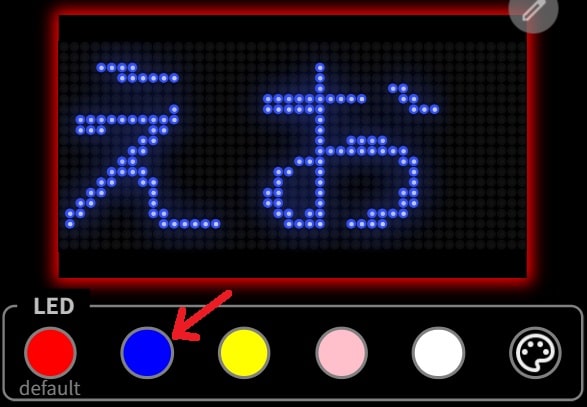
LEDの色は「LED」の中にあるボタンを押して変更します。
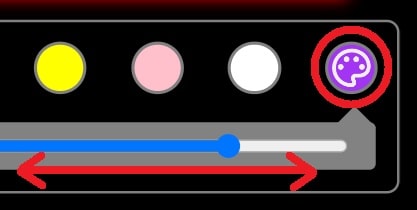
一番右のパレットのアイコンを押すと下にバーが表示されます。バーをスライドさせるとパレットの色が変わり、バーから指を離すとパレットの色がLEDの色として適用されます。
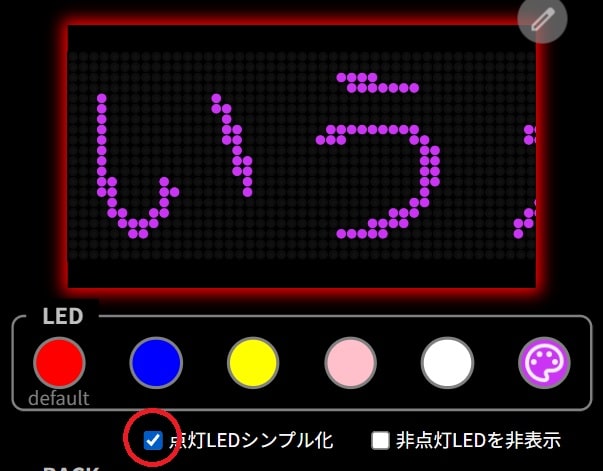
「点灯LEDシンプル化」でLEDの描画スタイルが選べます。デフォルトではLEDはリアルで立体感のある見た目です。シンプルに表示させたい場合は「点灯LEDシンプル化」にチェックをいれるとベタっとした表面的な見た目になります。お好みで使い分けて下さい!
2-3 背景の色を変更する方法
次は、背景の色を変更してみたいと思います。

背景色は「BACK」の中にあるボタンを押して変更します。背景が黒だと見えにくいのですが、明るい色に変えると点灯していないLEDが目立ってしまいます。これを消したい場合は「非点灯のLEDを非表示」にチェックをいれると背景をスッキリさせることが出来ます。(下の画像を参照)

こちらもお好みで使い分けて下さい!
2-4 作った電光掲示板を全画面で表示する方法
LEDの色と背景色の設定が終わったら、いよいよ自作の電光掲示板を全画面で表示させてみましょう。
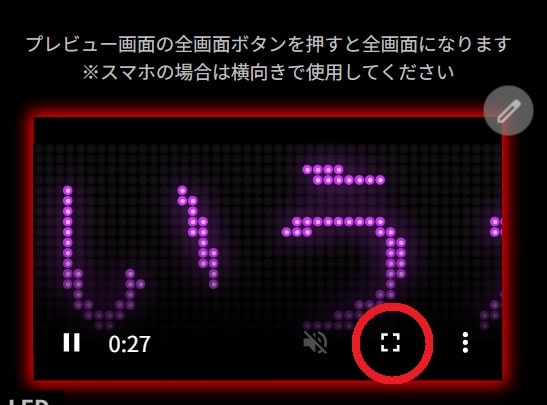
やり方は簡単です、プレビュー画面をタッチして「全画面表示ボタン」を押します。※iPhone、Safariの場合は、アイコンのデザインや位置が異なる場合があります。※プレビュー画面の右上の「ペンマーク」を押せば、文字を修正する事も出来ます。
※自動で画面の向きが変わらない時は、手動でスマホの向きを変えましょう。
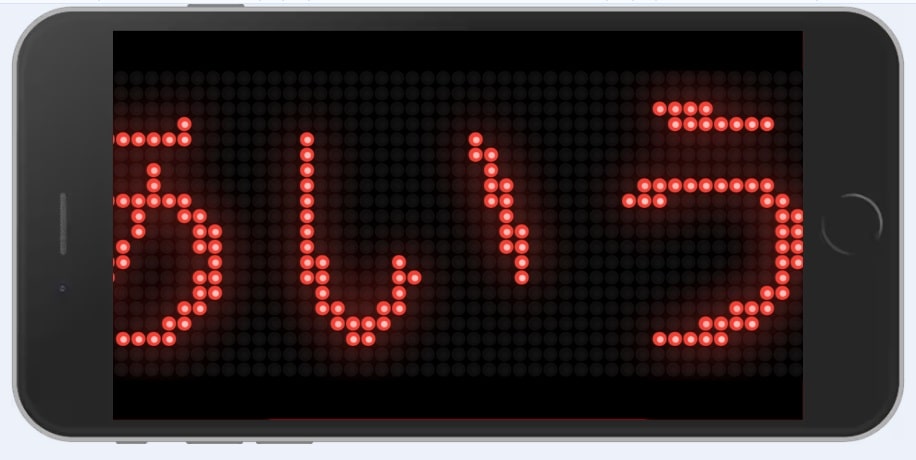
ちなみに文字が流れるスピードを変えたい場合は、編集画面の「SPEED」の中のボタンを押せば変更可能です。
2-5 作った電光掲示板を保存・使用する方法
使うたびに毎回、文字を入力して色を調整して…というのは大変です。そこで便利なのが保存機能です。保存機能を使えば、あらかじめ設定しておいたメッセージを素早く表示することが出来ます!
作った電光掲示板を保存するには、編集画面の下部にある「保存する」ボタンを押します。
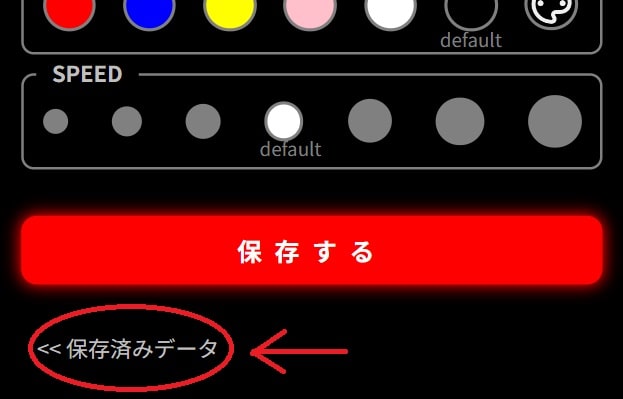
保存したデータを使用または削除する場合は、編集画面下部にある「保存済みデータ」、もしくはトップ画面の「保存済みのメッセージを使う」を押します。
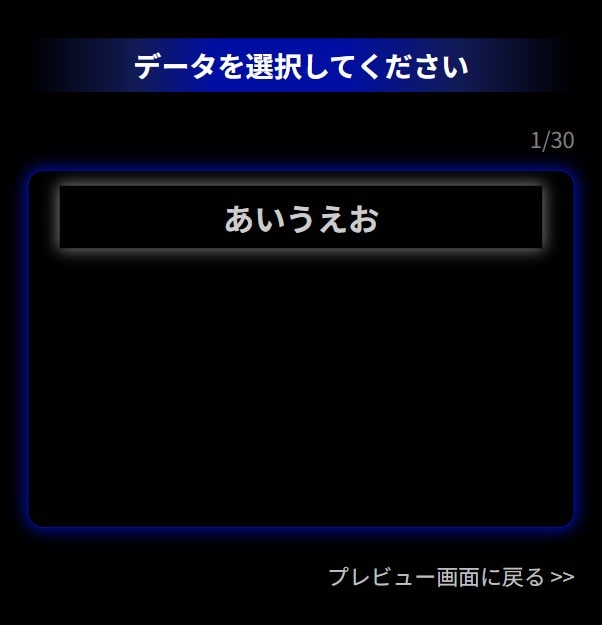
こんな感じで保存したメッセージが表示されます。さらにこれをタップすると…
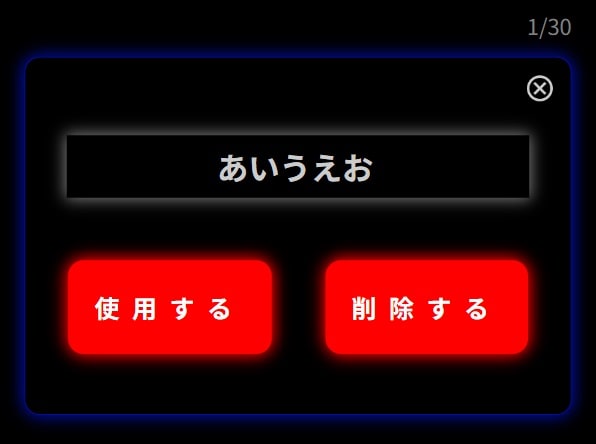
「使用する」「削除する」というボタンが表示されるので、使いたい場合は「使用する」を、消したい場合は「削除する」を選びます。※保存できるデータの件数は最大30件になります。
3.まとめ
今回はオリジナルのLEDメッセージボードが作れる「無料電光掲示板アプリLEDメッセンジャーv2.0」をご紹介しました。ブラウザでサイトを開くだけで今すぐ使えるので是非試してみて下さい!
今回紹介した無料電光掲示板アプリ「LEDメッセンジャー」はこちら
→→https://hiroshiapp.com/led-messenger/


